Czy ciągle pojawia się błąd „nie można załadować XPCOM”? Dowiedz się, jak naprawić błąd Thunderbirda XPCOM przy użyciu sprawdzonej metody.
Większość użytkowników woli Thunderbirda od innych klientów poczty e-mail, ponieważ jest to oprogramowanie typu open source i całkowicie bezpłatne. Jest to również komputerowy klient poczty e-mail, który może przechowywać pełne dane na komputerze lokalnym z odpowiednimi ustawieniami. Chociaż korzystanie z Thunderbirda ma wiele zalet, nie jest ono wolne od wad. Podobnie jak inne aplikacje pocztowe, może również zawierać błędy.
Jednym z takich błędów jest błąd XPCOM. Często podczas otwierania Thunderbirda pojawia się komunikat o błędzie „nie można załadować XPCOM”. Jeśli pojawi się ten błąd, nie będziesz mógł kontynuować tej aplikacji e-mail. Więc w tym momencie potrzebujesz pozbyć się tego błędu. Ale jak byś to zrobił?
Czytaj dalej, aby dowiedzieć się, jak naprawić błąd Thunderbirda XPCOM. Ale najpierw spójrz na błąd i jego przyczynę.
Przeczytaj także:Android alternatywy dla Mozilla Thunderbird
XPCOM to skrót od Cross-Platform Component Object Model. Można to nazwać alternatywą dla Component Object Model (COM) firmy Microsoft z Mozilli. Jego celem jest umożliwienie programistom włączenia i połączenia niestandardowych funkcji z platformą. XPCOM obsługuje również wiele powiązań językowych.
Oprócz użytkowników Firefoksa, użytkownicy Thunderbirda mogą również otrzymywać błędy ładowania XPCOM. Podczas próby otwarcia Thunderbirda po ponownym uruchomieniu komputera pojawia się ten błąd. Może się to zdarzyć z różnych powodów. Pierwszym powodem jest uszkodzona instalacja. Jeśli proces instalacji Thunderbirda nie zostanie wykonany poprawnie, może pojawić się błąd XPCOM.
„Nie można załadować XPCOM” w Thunderbirdzie może również pojawić się z powodu nieudanej aktualizacji Thunderbirda. Jeśli nie uda Ci się dokładnie pobrać aktualizacji Thunderbirda, w folderze programu Thunderbird zostanie zapisana mieszanka starych i zaktualizowanych plików. W rezultacie podczas próby uzyskania dostępu do aplikacji poczty e-mail pojawia się błąd XPCOM.
Bez względu na przyczynę błędu XPCOM, który pojawia się na ekranie podczas próby uruchomienia Thunderbirda, jedynym sprawdzonym rozwiązaniem problemu jest ponowna instalacja. W tym procesie musisz ponownie zainstalować Thunderbirda i usunąć pliki programu tej aplikacji pocztowej.
Ale nie martw się! Jeśli możesz ściśle przestrzegać tego przewodnika, możesz zachować dane swojego profilu, takie jak adresy e-mail, konta, rozszerzenia itp. oto krok po kroku proces naprawiania błędu Thunderbirda XPCOM przez czystą ponowną instalację Thunderbirda.
- Najpierw pobierz plik plik instalacyjny najnowszej wersji Thunderbirda na komputerze.
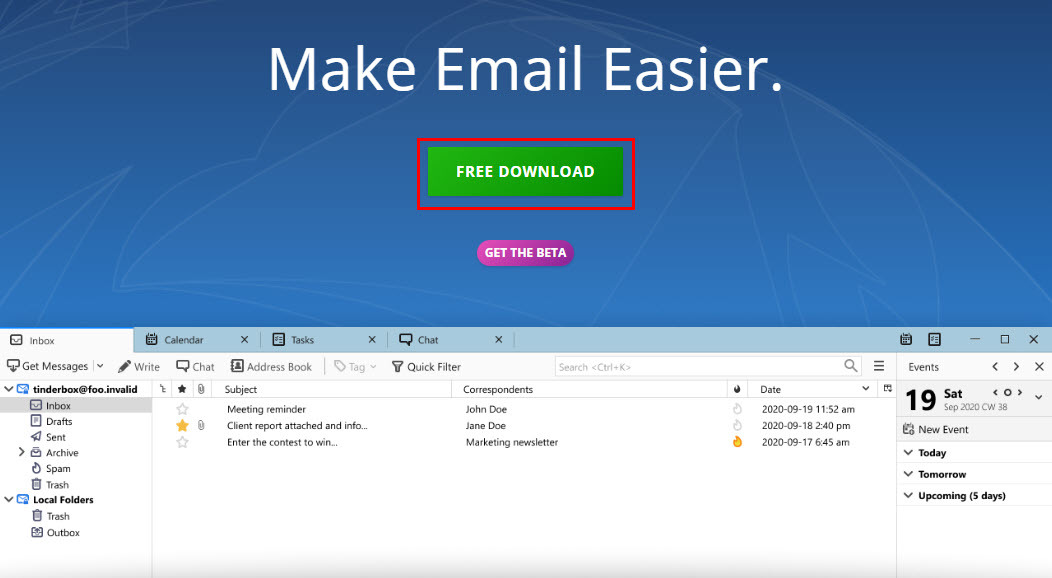
- Gdy otrzymasz powiadomienie o zakończeniu pobierania, zamknij wszystkie okna Thunderbirda. W tym celu klikasz na Zamknąć lub przycisk krzyżyka w prawym górnym rogu.
- Jeśli jesteś użytkownikiem systemu Windows, przejdź do następującej lokalizacji, aby usunąć folder instalacyjny Thunderbirda:
- 32-bitowy Thunderbird — C:\Program Files\Mozilla Thunderbird\
- 64-bitowy Thunderbird — C:\Program Files (x86)\Mozilla Thunderbird\
- Użytkownicy komputerów Mac muszą usunąć Thunderbirda z Aplikacje teczka.
- Po zakończeniu usuwania starego folderu instalacyjnego możesz ponownie zainstalować Thunderbirda, klikając dwukrotnie plik instalacyjny pobrany w pierwszym kroku.
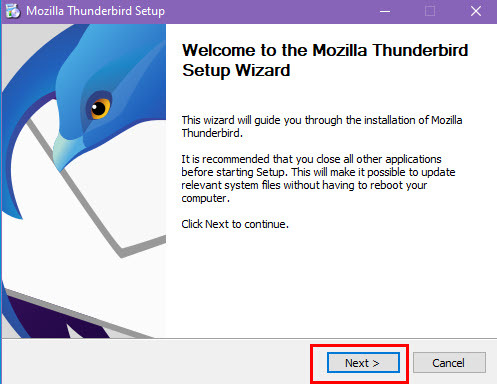
- Teraz wykonaj wszystkie kroki kreatora instalacji, aby prawidłowo przeprowadzić czystą ponowną instalację.
- Po zakończeniu kliknij na Skończyć przycisk kreatora instalacji.
- Otwórz Thunderbirda i nie powinieneś otrzymywać błędu Thunderbird XPCOM.
Pamiętać: Aby przeprowadzić czystą ponowną instalację, postępuj zgodnie z powyższą metodą. Nie używaj instalatora innej firmy ani nawet dezinstalatora Thunderbirda do tego procesu. Użycie któregokolwiek z nich może trwale usunąć dane Thunderbirda, w tym wiadomości e-mail, zapisane hasła, rozszerzenia i inne niestandardowe ustawienia. Trwale usuniętych danych Thunderbirda nie można odzyskać, chyba że utworzono ich kopię zapasową na urządzeniu zewnętrznym.
Wniosek
W przypadku użytkowników Firefoksa błąd XPCOM jest częstym zjawiskiem. Możesz napotkać ten błąd w przeglądarce internetowej i jej nazwie klienta poczty Mozilla Thunderbird. Kiedy pojawi się w Thunderbirdzie, nie będziesz mógł korzystać z tej aplikacji, powodując poważne niedogodności.
Aby dowiedzieć się, jak naprawić błąd Thunderbirda XPCOM, przejrzyj ten artykuł. Tutaj omówiłem przyczynę tego problemu i sposoby jego przezwyciężenia. Udostępnij go swoim znajomym, którzy używają Thunderbirda, aby mogli łatwo poradzić sobie z tym problemem, jeśli napotkają.
Czy znasz inną metodę naprawy błędu nie można załadować XPCOM? Napisz to w komentarzu, aby inni wiedzieli. Poczytaj też o sposobach naprawić Thunderbirda, który nie odbiera ani nie wysyła wiadomości e-mail.